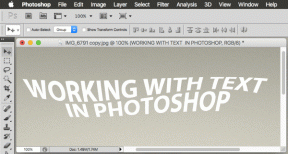6 найкращих способів налаштувати Samsung Good Lock на телефонах Samsung (з Android 10)
Різне / / November 29, 2021
З OneUI 2.0, Samsung перевершив саму себе. Компанія отримала своє частка зстрілу над Touchwiz. Але уроки були винесені, і тепер ми маємо оновлений інтерфейс користувача. Новий OneUI 2.0 містить безліч функцій налаштування. І хороша новина полягає в тому, що функції налаштування на цьому не закінчуються. Якщо у вас є Телефон Samsung під управлінням Android 10, вас чекає задоволення.

Додаток Samsung Good Lock відкриває безліч функцій налаштування, які покращують роботу телефону.
Тож, будь то диспетчер завдань або зміна кольору меню швидких налаштувань, програма Good Lock дає змогу виконувати все це.
Прочитайте далі, щоб прочитати деякі з найкращих налаштувань Good Lock для телефонів Samsung під керуванням Android 10.
Також на Guiding Tech
1. Переробити оглядове меню вибору
Я вважаю стиль диспетчера завдань за замовчуванням у телефонах Samsung занадто простим. А якщо у вас високий телефон, то дотягнутися до кнопки з трьома крапками у верхній частині досить завдання. Диспетчер завдань програми Good Lock дає змогу стилізувати це просте меню різними способами.

Наразі ви можете вибрати один із шести різних стилів. У той час як «Карусель» і «Список» є звичайними, вертикальний стек — це те, що мені подобається. У ньому всі відкриті вікна програми накладаються одне на одного.


Круто, правда?
Однак, якщо ви не любитель цієї високої конструкції, наступне найкраще, що варто спробувати, це Stack Mini. Цей карлики оглядовий вибір меню, щоб зробити вікна програми більш доступними.


Щоб увімкнути його, торкніться картки засобу зміни завдань у Good Lock, щоб встановити модуль. Після завершення натисніть на Тип макета, щоб вибрати стиль макета. Просто, див.
2. Розфарбуйте меню швидких налаштувань
Ви хочете, щоб меню швидких налаштувань вашого телефону було іншого кольору? Як вам звучить поєднання чорного та жовтого?

Якщо вищезгадане звучить спокусливо, настав час вивчити модуль QuickStar. Це простий модуль, де все, що вам потрібно зробити, це вибрати колір на ваш вибір з наявних пресетів.


І це ще не все. Ви також можете створити власне меню швидкого налаштування з кольорами на ваш вибір. Просто торкніться значка «Плюс», як показано на скріншоті нижче, виберіть кольори та збережіть налаштування.

На даний момент я закоханий у чорно-жовтий вигляд. У той час як чорний добре підходить до темного режиму мого телефону (збереження акумулятора, бачите), а жовтий додає необхідний удар.
Також на Guiding Tech
3. Додайте спливаючу кнопку сповіщень
Спливаюче вікно, мабуть, є однією з найбільш недооцінених функцій в інтерфейсі Samsung. Ця функція, доступна ще з часів Samsung Touchwiz, дозволяє налаштувати розмір вікна програми відповідно до розміру вашого вибору. І це найкраще працює в таких програмах, як WhatsApp і Messages.

Завдяки новому додатку Good Lock ви можете додати чудову кнопку збоку від сповіщень. І коли ви натискаєте його, відкривається вікно зі зміною розміру.
Щоб увімкнути його, відкрийте Quick Star, торкніться спливаючої кнопки сповіщень і ввімкніть перемикач. Наступного разу, коли надійде сповіщення, проведіть по ньому пальцем праворуч і торкніться маленької іконки, щоб побачити магію. Дивовижно, правда?


Ти знав: Ви також можете змінити розташування системного годинника?
4. Ace Операція однією рукою
За допомогою One UI 2.0 Samsung відшліфував операція однією рукою. Тепер все, що вам потрібно зробити, це обережно провести пальцем вгору по центру нижнього краю екрана, і екран негайно перейде в режим роботи однією рукою. Це круто, так.
Good Lock тепер дає змогу додатково відшліфувати режим роботи однією рукою. Ви можете призначити кілька різних завдань правому/лівому краю екрана. Наприклад, якщо ви хочете відкрити пошук у Finder, проводячи пальцем по діагоналі вліво, тепер це можливо.
Все, що вам потрібно зробити, це перейти до розділу Сім’я > Операція однією рукою+ і торкнутися будь-якої з ручок.


Далі виберіть жест і виберіть у списку Finder Search.

У той же час ви також можете налаштувати ширину дотику разом із положенням та рівнем прозорості панелі. Пам’ятайте, що ця ручка жесту не перекривається ручкою краю екрана.
5. Ніколи не пропускайте жодного сповіщення
У вас виникає нерозумне бажання очистити всі сповіщення з панелі на вашому телефоні? Хоча це щоразу приносить відчуття задоволення, іноді ви можете пропустити кілька важливих.
NotiStar легко справляється з цією проблемою, оскільки збирає всі вхідні сповіщення під одним дахом. І вони залишаються там, поки ви їх не очистите. І це незалежно від того, чи ви видалите їх із панелі сповіщень телефону.

Цей модуль додає чудову піктограму на екран блокування, по якій ви зможете побачити всі сповіщення. Ви також можете очистити їх окремо або підмітити всі відразу, пройшовши їх усі.


І це не закінчується. Угорі також є зручна функція пошуку, за допомогою якої ви можете шукати ключові слова.
6. Створюйте свої теми
Ви коли-небудь хотіли налаштувати тему? Якщо так, тематичний парк у додатку Good Lock — ваша відповідь. Цей модуль дозволяє створити тему на ваш вибір. Так, ви правильно прочитали.

Виберіть шпалери за вашим вибором, і модуль вибере палітру кольорів, яка відповідає кольору зображення. І ще в цій історії. Ви також можете вибрати колір панелей значків і етикеток.


Після завершення все, що вам потрібно зробити, це зберегти тему та застосувати її. Це все!
Налаштуйте весь шлях
Ось деякі із способів, за допомогою яких ви можете налаштувати свій телефон Android 10 за допомогою програми Samsung Good Lock. Крім перерахованого вище, ви також можете спробувати MultiStar, якщо ви часто використовуєте кілька вікон.
Далі: Вам подобається стилізувати заблокований екран свого телефону? Прочитайте статтю нижче, щоб знайти деякі з найкращих параметрів налаштування екрана блокування для телефонів Samsung.